Windows hat die Bezeichnung "Umgebung"Variablen'. Hierbei handelt es sich im Wesentlichen um Pfade und Werte, die das Betriebssystem auf wichtige Speicherorte verweisen, wenn Dateien gespeichert werden müssen oder auf wichtige Informationen zum System zugegriffen werden muss. Eine Untergruppe von Umgebungsvariablen ist die Pfadvariable, die das System auf EXE-Dateien verweist. Durch das Hinzufügen eines Pfads zu einer EXE-Datei können Benutzer von überall aus darauf zugreifen, ohne zum eigentlichen Verzeichnis wechseln zu müssen. So legen Sie Pfadumgebungsvariablen in Windows 10 fest
Sie können einen beliebigen Pfad hinzufügen, und es gibt keine Einschränkungen für das Laufwerk oder den Ordner, in dem sich die EXE-Datei befinden soll. Sie benötigen Administratorrechte, um eine Pfadvariable hinzuzufügen.
Pfadumgebungsvariablen
Öffnen Sie die Systemsteuerung und gehen Sie zu System und Sicherheit> System. Alternativ geben Sie einfach Folgendes in die Adressleiste im Datei-Explorer ein.
Control PanelSystem and SecuritySystem

Dadurch gelangen Sie zum folgenden Bildschirm. Klicken Sie auf Erweiterte Systemeinstellungen.
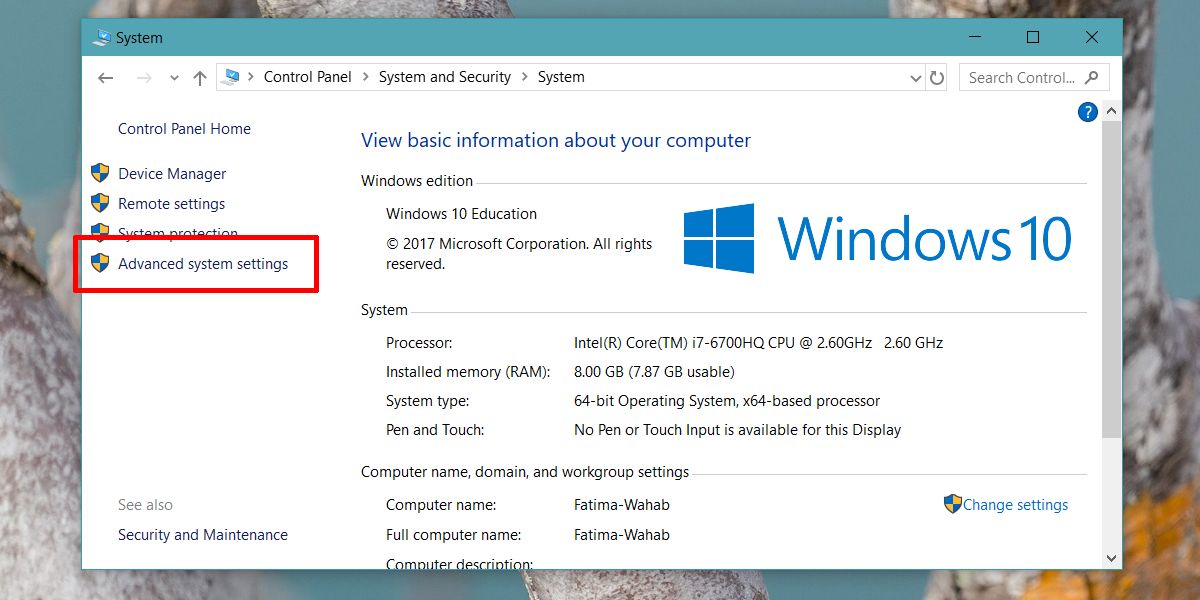
Wechseln Sie im Bildschirm Systemeigenschaften zuRegisterkarte Erweitert. Klicken Sie ganz unten auf die Schaltfläche Umgebungsvariablen. Wählen Sie im Fenster Umgebungsvariablen im Abschnitt Benutzervariablen die Option Pfad aus und klicken Sie auf Bearbeiten.
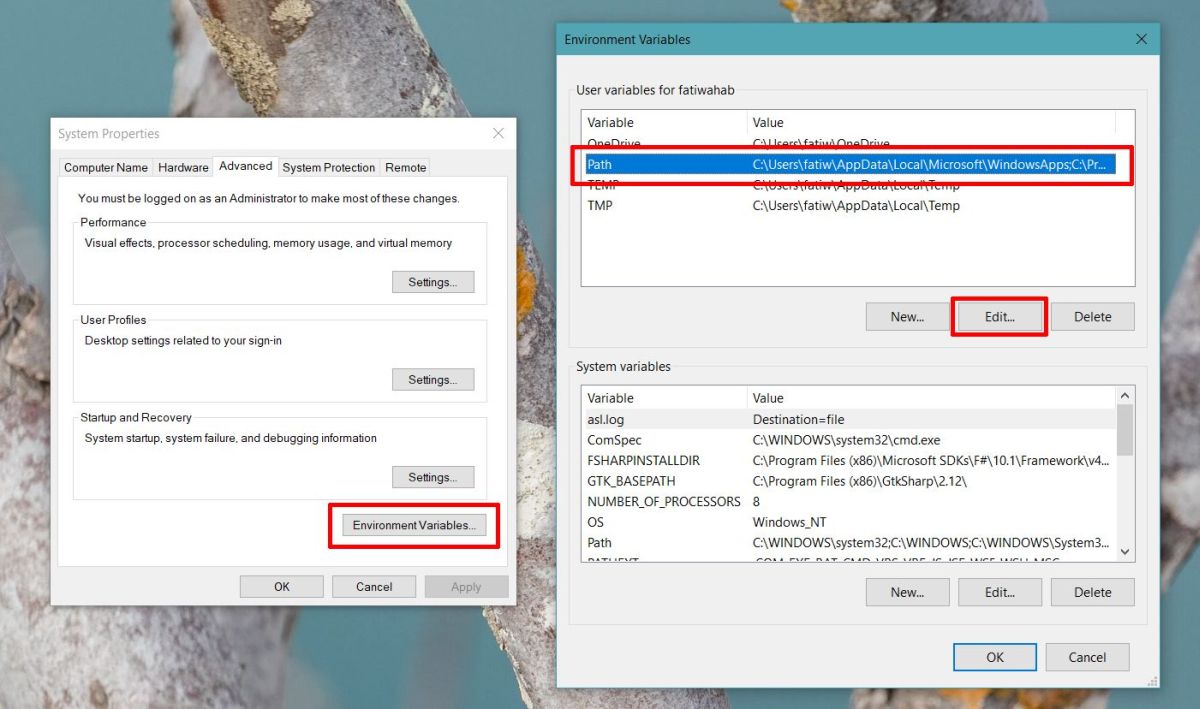
Klicken Sie im Fenster Umgebungsvariable bearbeiten aufdie Schaltfläche Neu. Dadurch wird ein neues Feld in die Liste der Pfade eingefügt. Klicken Sie nach dem Aktivieren auf die Schaltfläche "Durchsuchen" und navigieren Sie zu dem Ordner, in dem sich die EXE-Datei befindet, die Sie den Umgebungsvariablen "Pfad" hinzufügen möchten. Klicken Sie auf "OK" und Sie sind fertig.
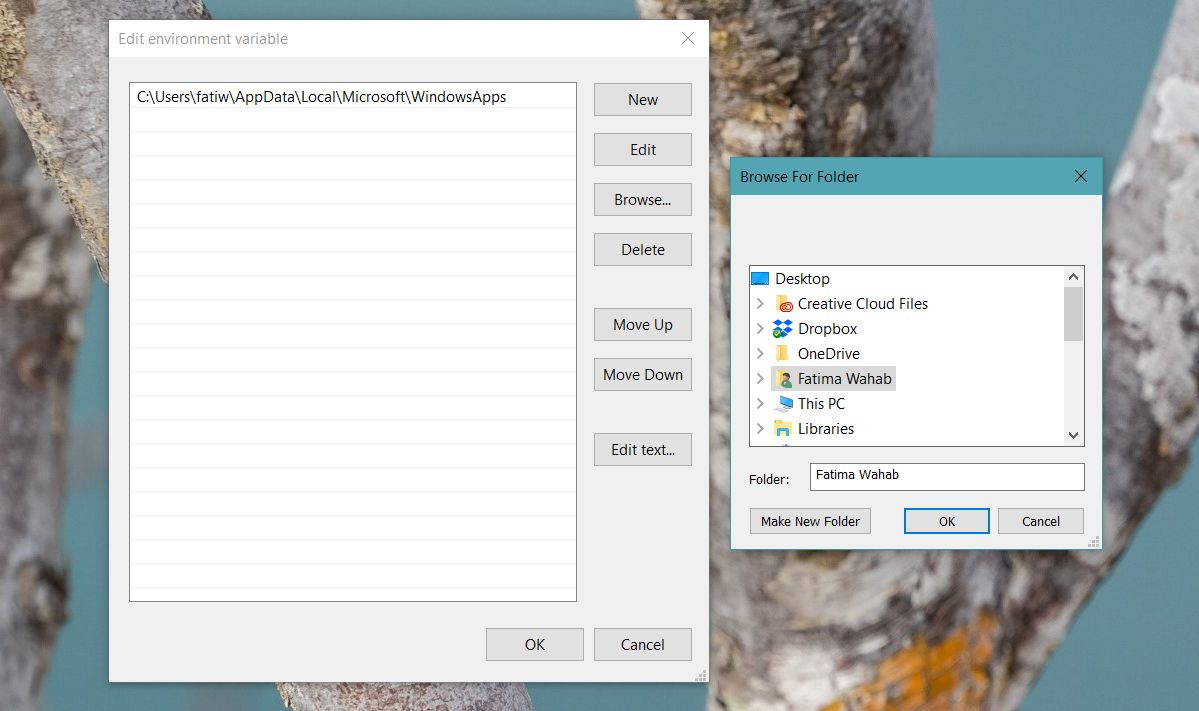
Pfadumgebungsvariable verwenden
Wenn Sie einen EXE-Pfad als Umgebung hinzufügenkönnen Sie von jeder Befehlszeile aus auf das Programm zugreifen. Da die Befehlszeile in Windows die Eingabeaufforderung ist, können Sie eine Eingabeaufforderung an einem beliebigen Ort öffnen und Befehle ausführen. Welche Pfade Sie hinzufügen, liegt ganz bei Ihnen, da Sie wissen, auf welche Programme Sie über die Eingabeaufforderung zugreifen müssen. Sie können beispielsweise ADB-Tools als Pfadvariable hinzufügen.
In dieser kurzen Anleitung haben wir über das Hinzufügen gesprochenDer Pfad zu einer EXE-Datei kann jedoch auch zu anderen ausführbaren Dateitypen hinzugefügt werden. Beispielsweise unterstützt Windows das Ausführen von .com-, .exe-, .bat- und .cmd-Dateien über die Befehlszeile. Denken Sie daran, dass dies die Verwendung der Eingabeaufforderung erleichtert, obwohl dies einen erheblichen Komfort bietet. Sie können einen beliebigen Pfad hinzufügen, diesen jedoch sauber halten und nur das Notwendige hinzufügen. Zu viele Pfade verlangsamen das System nicht und beeinträchtigen auch nicht die Ausführung von Befehlen. Um jedoch eine langfristige Übersichtlichkeit zu gewährleisten, sollten Sie sie kurz halten. Wenn Sie ein bestimmtes Programm nicht mehr verwenden, entfernen Sie den Pfad aus den Umgebungsvariablen.













Bemerkungen